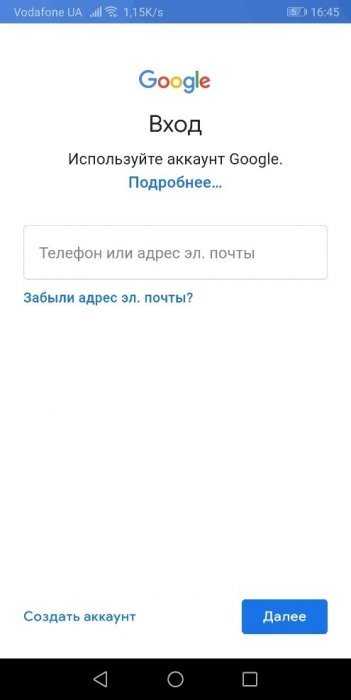Решение проблем со входом в YouTube аккаунт
Ошибка «необходимо войти в аккаунт Google»
Сообщение «необходимо войти в аккаунт Google» часто наблюдается из-за ошибок в ходе эксплуатации Android-смартфона. Вашей вины в этом нет, система может дать сбой, который простой перезагрузкой смартфона не решается.
Чтобы ошибка больше вас не тревожила воспользуйтесь указанными ниже советами. Но сперва проверьте стабилен ли ваш интернет. Если он работает с перебоями, это может вызвать данную ошибку.
Остановка сервисов и синхронизации
Если пишет: «необходимо войти в аккаунт Google», сделайте так:
1. Откройте «Настройки» – «Приложения» – «Все». Выберите поочередно «Play Маркет», «Google Services Framework» и «Сервисы Google Play».
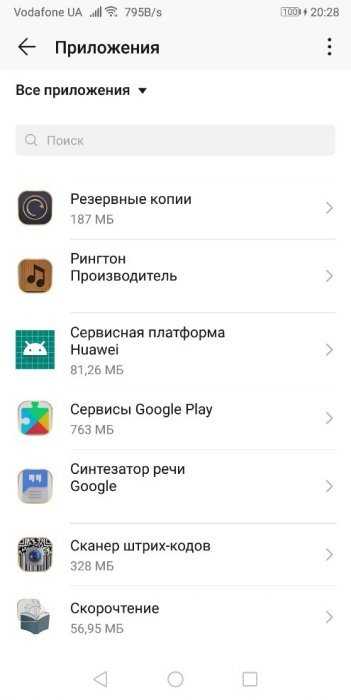
2. Отключите и остановите все процессы, тем самым удалив обновления, кэш и восстановив заводскую версию приложения.
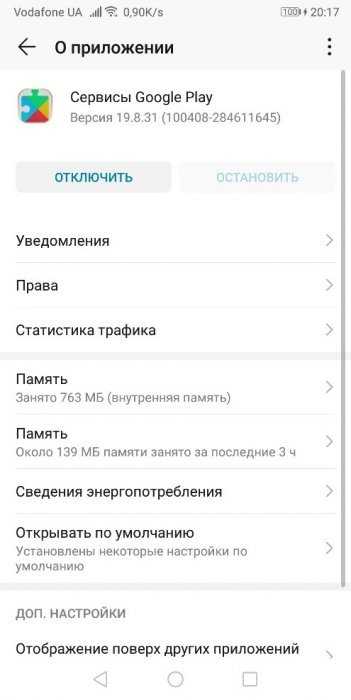
3. Очистите кэшированные данные через встроенный телефонный менеджер.
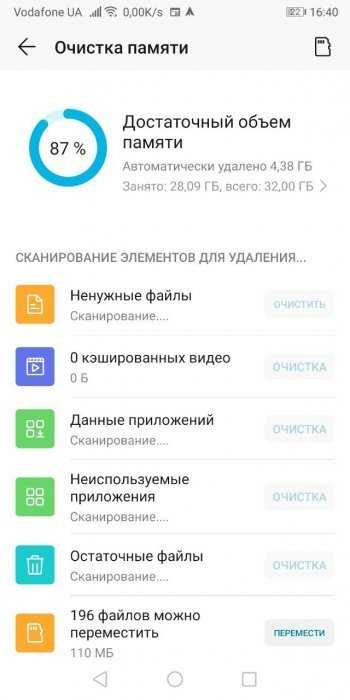
4. Зайдите в раздел «Настройки» – «Аккаунты» – «Google».
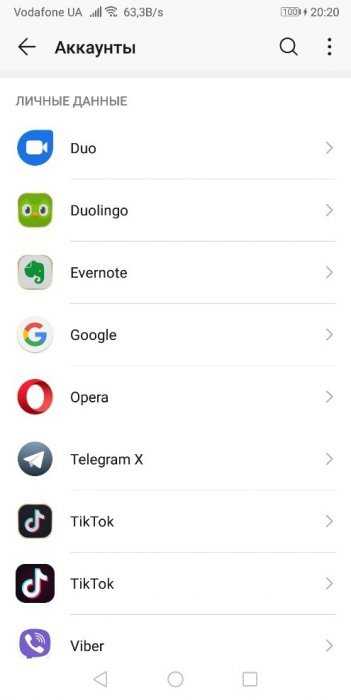
5. Откройте ваш профиль и снимите все метки для отмены синхронизации.
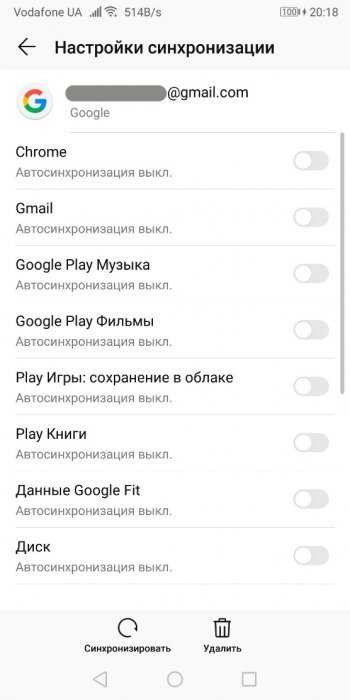
6. Перезагрузите устройство.
7. Зайдите в «Настройки» – «Аккаунты» – «Google» и выставите метки обратно. Если Андроид выдает ошибку, игнорируйте.
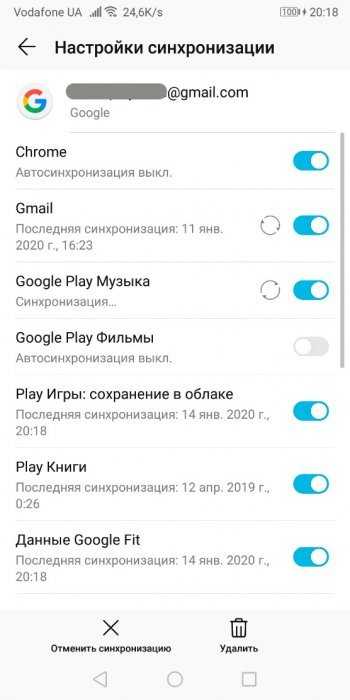
8. Перезагрузите телефон и проверяйте.
Корректировка даты и времени
Смартфоны имеют множество каналов для определения даты и времени автоматически:
- С помощью системы позиционирования GPS, ГЛОНАСС;
- Через сетевые протоколы внутренних часов NTP / SNTP или привязки к публичным IP-адресам после выхода в интернет;
- Благодаря элементу Time Zone and Time» IE, в спецификациях GSM связи от мобильных операторов.
К сожалению, система, подтягивая информацию о времени с одного из источников, может дать сбой и потянуть за собой неприятные последствия для других сервисов. Все платформы Гугл зависят от временных показателей и перестают работать, считав неверную дату. Ручная корректировка исправляет эту ошибку:
1. Зайдите в «Настройки» – «Система».
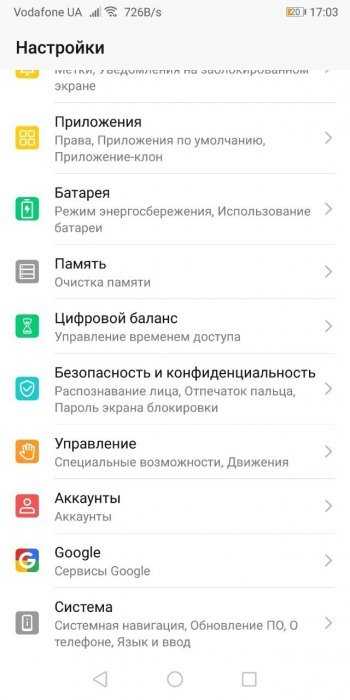
2. Выберите «Дата и время».
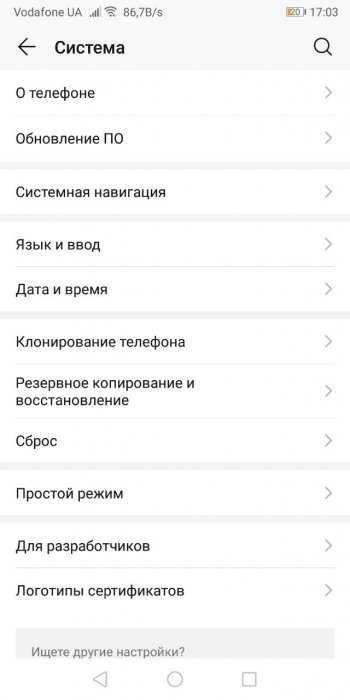
3. Деактивируйте ползунок в строке «Автонастройка» и введите актуальные время, дату и часовой пояс вручную.
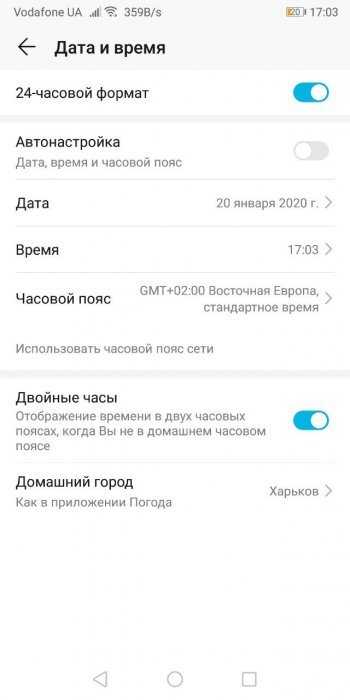
Удаление профиля
Устранить ошибку поможет стандартная отвязка профиля от телефона:
- Откройте «Настройки» – «Аккаунты» – «Google».
- Выберите собственный профиль и кликните «Удалить».
- Повторно согласитесь с действием и подтвердите его паролем от учетной записи.
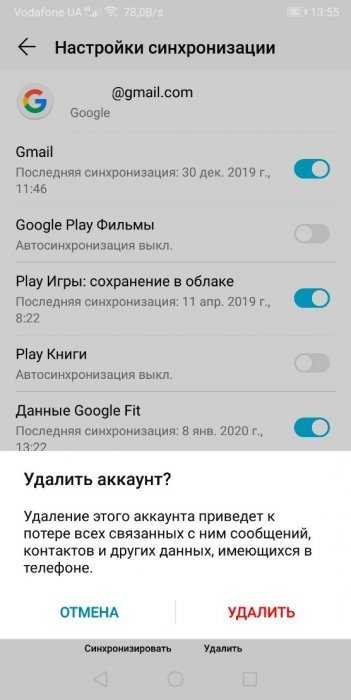
Перезагрузите мобильный и займитесь привязкой этого же профиля обратно:
1. В разделе «Настройки» – «Аккаунты» в самом низу кликните «Добавить аккаунт».
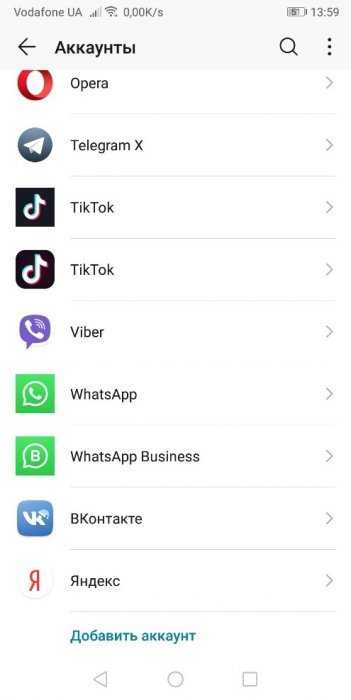
2. Выберите Гугл, введите пароль разблокировки экрана и перейдите в окно ввода данных Гугл профиля.
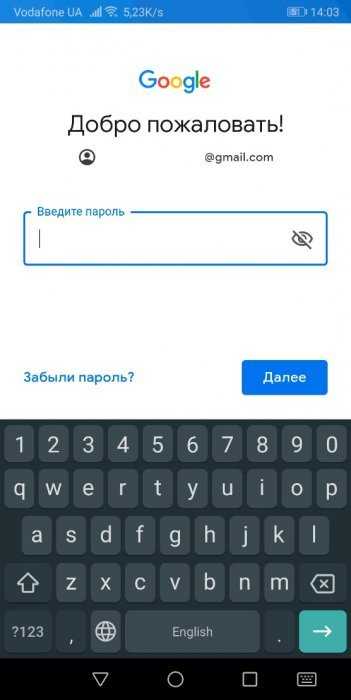
3. После ввода данных проверяйте работу сервисов.
Сброс данных
Если ошибка не устранена, сделайте откат устройства до заводских настроек. Но перед этим в обязательном порядке запомните или запишите отдельно от смартфона логин и пароль от учетной записи Google. Если не отключить защитную функцию, гаджет попросит ввести данные учетки после восстановления начальных параметров. Почитать о защите и ее деактивации можно в статье сброс профиля Гугл.
Что делать для сброса: 1. После сохранения данных о профиле перейдите в раздел «Настройки» – «Система» – «Резервное копирование и восстановление». Выберите вариант создания бэкапа данных.
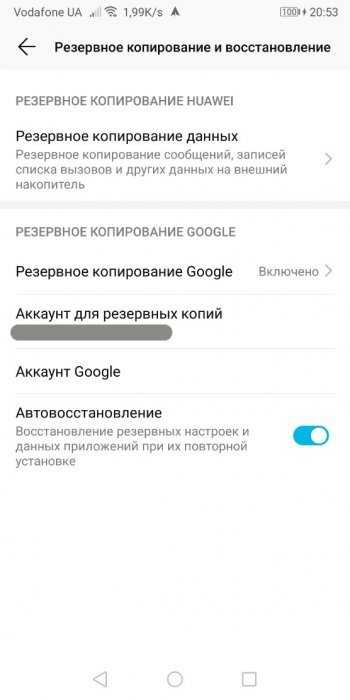
2. Далее войдите в «Настройки» – «Система» – «Сброс» – «Сброс телефона».
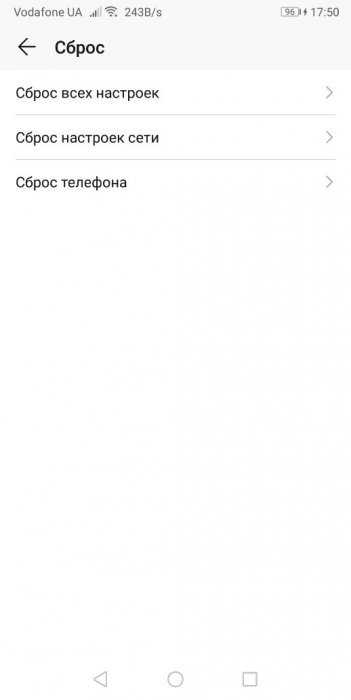
3. Пролистайте вниз и сделайте сброс настроек.
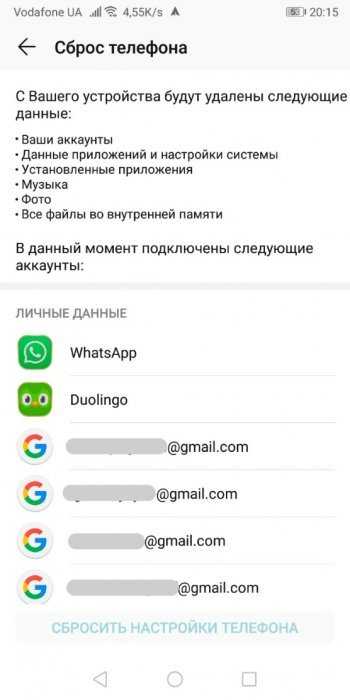
4. Включите гаджет и в начальном окне введите данных ранее синхронизированного со смартфоном устройства.
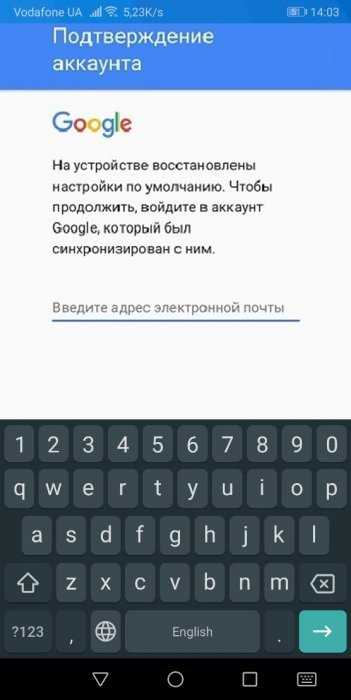
5. С помощью восстановления из бэкапа подтяните пользовательские данные и проверяйте на наличие ошибки.
Заключение
Уведомление «необходимо войти в аккаунт Гугл» может проявиться из-за нестабильного интернета. Но если ошибка постоянна или появляется с определенной периодичностью, нужно синхронизировать данные учетки вручную, отвязать и привязать ее обратно в системе или откатить гаджет до заводского состояния с последующим восстановлением.
Советы по безопасности аккаунта:
В цифровую эпоху защита личной информации становится все более важной. Вот некоторые основные советы по безопасности аккаунта, которые помогут вам защитить свою учетную запись Google:
Сложный пароль: Важно использовать пароль, который сложно угадать. Составьте пароль из комбинации прописных и строчных букв, цифр и символов.
Двухфакторная аутентификация: Включите двухфакторную аутентификацию для своей учетной записи Google
Это добавит дополнительный уровень защиты, так как помимо пароля, вам потребуется ввести код, полученный на ваш телефон.
Обновление программного обеспечения: Убедитесь, что ваше устройство и все используемое программное обеспечение всегда обновлены до последней версии. Обновления исправляют уязвимости и улучшают безопасность.
Бережное отношение к ссылкам и вложениям: Остерегайтесь подозрительных ссылок и вложений в электронных письмах. Не открывайте их, если вы не уверены в их подлинности.
Не используйте общедоступные устройства: Избегайте входа в свою учетную запись Google с общедоступных компьютеров или устройств, так как они могут быть подвержены вредоносному программному обеспечению.
Учитывайте эти советы для обеспечения безопасности вашей учетной записи Google. Помните, что защита вашего аккаунта важна для сохранения личной информации и предотвращения несанкционированного доступа.
Как войти в аккаунт Google
Если вы не можете войти в аккаунт Google после сброса, то вам поможет информация из нашей статьи .
Перед тем как приступить к разрешению этой проблемы, вам необходимо будет проверить варианты решения, которые могут являться первопричиной данной ошибки:
- проверьте статус активного интернет-соединения (многие просто забывают активировать интернет-подключение)
- ещё раз перепроверьте, тот ли логин и пароль были введены, а также удостоверьтесь, что используете данные для входа именно в аккаунт от Google, а не Яндекса, Mail.ru или других сервисов
- чтобы зайти в аккаунт Андроид, в настройках вашего девайса следует включить передачу данных в фоновом режиме и синхронизацию
- случается и так, что главной причиной, почему Android не входит в аккаунт Google, является сама система, поэтому попробуйте перезагрузить ваш аппарат
- решением проблемы также может оказаться банальный сброс до заводских установок, находящийся в меню настроек устройства, в пункте «Восстановление и сброс» (подробнее с этой темой можно ознакомиться в нашей статье
- как вариант, можно заменить вашу сим-карту на любую другую, войти в свой аккаунт (на другой сим-карте всё должно подключиться), сменить сим-карту на прежнюю и попробовать зайти в любое приложение, использующее аккаунт Google. Появится ошибка об изменении аккаунта и неверном пароле с предлогом ввести его заново. Введите свой пароль и ожидайте завершения подключения
Как войти в аккаунт Гугл на телефоне, если забыл пароль и логин после сброса настроек
У Андрод имеется функция безопасности, которая была внедрена непосредственно Google. После сброса всех настроек смартфон потребует прежнюю учетку от пользователя, и вот с этим могут возникнуть проблемы. Если гаджет был куплен с рук, то новый владелец может попросту не знать Гугл-аккаунт, из-за чего техника превращается в бесполезный кусок пластмассы.
Код проверки аккаунта
Чтобы обойти блокировку FRP с помощью кода, необходимо сделать несколько действий:
- Поместите симку в смартфон, с которым возникли проблемы.
- Наберите номер вашего телефона с другого устройства.
- Поступит вызов, на который требуется ответить.
- Появится меню, в котором нужно тапнуть на «Добавить вызов» — «Добавить».
- Высветится клавиатура, чтобы написать следующую комбинацию: *#*#4636#*#*.
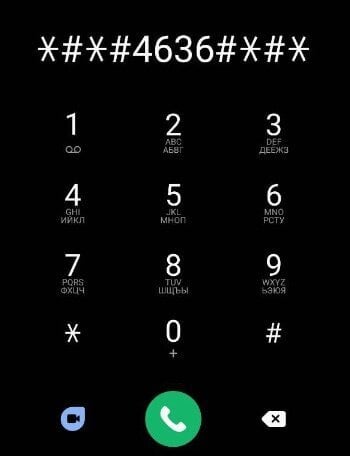
- Если все вышеописанное было сделано верно, то отобразится меню настроек.
- Нажмите на «Восстановление и сброс» и отключите «Копирование данных» и «Восстановление».
- Далее потребуется сброс до заводских настроек, после чего нужно выключить и включить телефон.
Использование утилиты QuickShortcutMaker
В первую очередь, вам надо подключиться к Wi-Fi, а потом в поле набора электронной почты написать несколько рандомных букв. Выделите их.
Появится меню, где в настройках надо отыскать пункт «ASSIST» и, соответственно, нажать на него, после чего отобразится окно «Google Now». Вам предложат помощь, на которую не стоит соглашаться.
Затем появится поиск Google, позволяющий копаться в меню смартфона. В строке данного поиска наберите Chrome. Вы увидите знакомую иконку, на которую следует нажать.
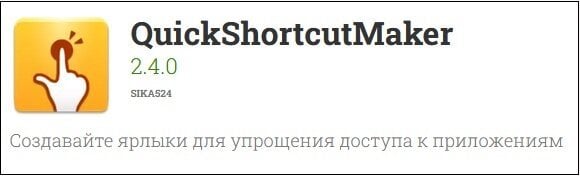
В поисковой строке вбейте «Загрузки», чтобы тапнуть по выданному результату. Перейдите в папку загрузок, где будет лежать файл QuickShortcutMaker.apk. Его необходимо активировать. Не бойтесь, все безопасно.
Высветится запрос на скачивание приложения из неизвестных источников. Если у вас не разрешена скачка в настройках, то этот момент надо исправить. Как только файл скачается, откройте его.
Вам понадобятся настройки, которые изображены в виде трех точек. Там будет пункт «Вход через браузер».
Уже в браузере зайдите в учетку, данные которой вам известны. Все подтвердите и перезапустите телефон, после чего старый профиль заменится на новый.
Использование симки

Здесь вам понадобятся телефон и сим-карта.
- Уберите симку из смартфона;
- Как только включете гаджет, то проигнорируйте сообщение об отсутствии симки. В поле, где вводится e-mail, удерживайте несколько секунд @.
- Кликните по «Назад», затем «Домой». Так вы сможете активировать поисковую систему Google.
- В строке поиска напишите «Настройки» и перейдите в этот раздел.
- Выключите функции автоматического восстановления и сохранения резервных копий.
- Сделайте сброс настроек.
Обход FRP без Интернета

Тут тоже все довольно просто:
- Снова вставьте симку в заблокированный смартфон, а затем с другого гаджета позвоните на ваш номер.
- Не игнорируйте вызов, ответьте, кликните по «Добавить новый контакт».
- Высветится окно, где надо вписать любое количество цифр.
- Сохранитесь, переходите в Гугл и создайте новый профиль. Перезагрузите телефон.
Использованием SMS или электронной почты

Итак, рассмотрим последний вариант:
- Подключитесь к Wi-Fi, попытайтесь ввести адрес почтового ящика и нажмите на «Отправить по SMS».
- Появится окно, где необходимо написать любое сообщение и отправить на номер 112.
- Конечно же, выскочит ошибка, но она нам и нужна, так как рядом с уведомлением отобразится кнопка вызова.
- Нажмите на кнопку и введите следующее: *#*#4636#*#*.
- Сделайте звонок, и вы окажетесь в настройках.
- Сбросьте все настройки гаджета.
Мы рассмотрели все способы восстановления Google-аккаунта, которые помогут вам. Следуйте описанным выше инструкциям, и тогда у вас получится вернуть доступ к учетной записи.
Заглавное фото: psm7.com
Процедура обхода аккаунта Google после сброса
Основной метод решения данной проблемы, является неукоснительное следование всем пунктам решения. Давайте попробуем выйти победителем из данной ситуации.
Данная методика проверенна практически на всех марках устройств включая Samsung, Lenovo и другие
Важно правильно следовать всем инструкциям которые Вы нашли на данной странице. Конечно по некоторым пунктам могут возникнуть сложности, но не опускайте руки. Решение всегда можно найти направляя себя интуитивно
Решение всегда можно найти направляя себя интуитивно.
Мы очень надеемся, что данный способ помог Вам сбросить аккаунт Google после сброса настроек. Если у Вас возникнут сложности по какому-либо пункту, обязательно оставляйте комментарии под этой статьей.
В Android версии 5.1 и выше используется технология Factory Reset Protection, которая препятствует сбросу смартфона или планшета к заводским настройкам без ввода пароля от аккаунта, к которому привязано устройство. Это довольно полезная функция, ведь вы можете быть уверены, что даже если вы потеряете свой гаджет, нашедший не сможет им воспользоваться, и всё, что ему придётся сделать — выкинуть его, сдать на запчасти или попытаться вернуть вам. Но бывают и такие случаи, когда смартфон был приобретён честным путём, продан, но пароль от аккаунта неизвестен неизвестен новому владельцу и не восстанавливается. Как быть в этом случае?
Factory Reset Protection можно обойти почти на всех устройствах, в том числе тех, на которых производителем установлена дополнительная защита. Общая схема обхода этой защиты такая:
3. После подключения появится строка для написания аккаунта Google.
4. Выберите голосовую клавиатуру, но ничего не произносите.
5. Появится ошибка и иконка с планетой (настройки голосового ввода).
6. Выберите Google Now — откроется окно с информацией об этой функции.
7. Откажитесь от просмотра этой информации, после чего откроется строка поиска.
8. Впишите «Настройки» или Settings — запустятся системные настройки с возможностью сброса аккаунта.
9. Выполните сброс — смартфон перезагрузится, после чего вы сможете войти в него с другим аккаунтом.

Ещё один способ:
1. Включите устройство и перейдите на страницу подключения к сети Wi-Fi.
2. Выберите сеть, к которой сможете подключиться.
3. Вызовите клавиатуру нажатием на текстовое поле ввода пароля.
4. Удерживайте долго одну из клавиш на клавиатуре: пробел, смена языка, иконка пальца, значок символов и т.д. При удержании одной из кнопок выскочит контекстное меню с выбором языка или перехода на страницу настройки клавиатуры.
5. Если перехода на страницу настройки не было, а выпало меню с выбором языков, нажмите «настроить раскладку», после чего откроются настройки клавиатуры.
6. В настройках клавиатуры откройте раздел «Справка» или подобный.
7. Нажмите на кнопку «Недавние» — отобразится поиск.
8. В строке поиска напишите «настройки»
9. Выберите приложение «Настройки»
10. Перейдите в «Восстановление и сброс».
11. Отметьте галочкой «Удалить аккаунт», остальное оставьте как есть.
12. Нажмите «сбросить».
13. Происходит перезагрузка и сброс, после чего смартфон окажется отвязан от аккаунта.
В конкретных моделях устройств реализована собственная защита от сброса к заводским настройкам, но и её, как правило, можно обойти. Инструкции по взлому можно найти на тематических ресурсах вроде XDA-Dev и 4PDA.
Вторжение в аккаунт:
Онлайн-безопасность является одной из главных проблем современного общества. Возможность несанкционированного доступа к личным данным ставит под угрозу конфиденциальность и безопасность пользователей. Вот некоторые способы вторжения в аккаунт Google и советы по их предотвращению.
- Фишинг: Этот метод предполагает создание мошеннических веб-сайтов или отправку поддельных электронных писем, которые преследуют цель выманить у вас личные данные, такие как пароль или данные банковской карты. Чтобы предотвратить фишинг, вам следует быть осторожными и не принимать информацию, которая вызывает подозрения.
- Сетевая атака: Злоумышленники могут использовать вредоносное программное обеспечение или программы-воры, чтобы получить доступ к вашему аккаунту через неподдерживаемые или уязвимые соединения. Чтобы предотвратить сетевые атаки, вам следует использовать надежные и защищенные сети Wi-Fi и установить антивирусное программное обеспечение на устройства.
- Подбор пароля: Злоумышленники могут пытаться подобрать ваш пароль, используя словари или программы для взлома. Чтобы предотвратить подбор пароля, вам следует использовать сложные пароли, содержащие комбинацию букв, цифр и специальных символов. Также рекомендуется использовать двухфакторную аутентификацию.
Понимание возможных способов вторжения в аккаунт Google и принятие соответствующих мер безопасности помогут вам защитить свои личные данные и обеспечить безопасность вашего аккаунта.
Вариант 11 сброс FRP. Для Xiaomi
- Выбираем язык
- Выберите регион (страна проживания)
- Подключитесь по Wi-Fi к интернет
- Вернитесь в самое начало с помощью клавиши назад
- Держите на странице приветствия 2мя пальцами, по ка не вкл. TalkBack
- Нарисуйте на экране букву L
- Выберите настройки TalkBack
- Зажмите одновременно клавиши громкости и отключаем TalkBack
- Листайте в самый низ и выберите «Справка Отзыв»
- Запустите видео ролик и перейдите на YouTube (при переходе нажать три точки)
- Находим видео, где есть ссылка в описание (практически все ролики Android +1)
- Жмем на ссылку и далее три точки, запускаем Chrome
- Входим в Chrome, вход в аккаунт пропустить
- Набираем в поиске «quickshortcutmaker«
- Скачайте найденное приложение
- Начните устанавливать приложение > Разрешите устанавливать приложения
- Снова загрузите приложение и установите его
- Запустите приложение
- Включите голосовой поиск и найдите «Настройки»
- Выберите просмотреть
- Перейдите в настройках в меню «О телефоне»
- Нажмите быстро семь раз на пункт «Версия Miui» 7 раз
- Вернитесь назад
- Перейдите в «Расширенные настройки» > «Для Разработчика»
- Выберите пункт «заводская разблокировка»
- Вернитесь назад
- меню «Восстановление и сброс» и выполните сброс
Вот и все! Оставайтесь вместе с сайтом Android +1, дальше будет еще интересней! Больше статей и инструкций читайте в разделе Статьи и Хаки Android.
Что делать, если не заходит в аккаунт Google
При вводе данных от своей учетной записи Google на смартфонах и планшетах пользователь может столкнуться с проблемой входа. Система попросту не заходит в аккаунт Гугл на Андроиде. Причины разные: неверно введен логин или пароль, профиль уже добавлен на устройство или соединение с сервером не установлено. В статье приведены примеры обхода данных ошибок.
Неверные данные входа
Прописывая логин или пароль вручную, можно увидеть информацию о неверном вводе данных. В данном случае:
1. Проверьте правильность ввода данных через компьютер.

2. Верные данные напишите в текстовой заметке на смартфоне, а затем с помощью функций «копировать /вставить» перенести в поля для заполнения.
3. Вводите данные через форму «Аккаунты» – «Добавить аккаунт» – «Google».
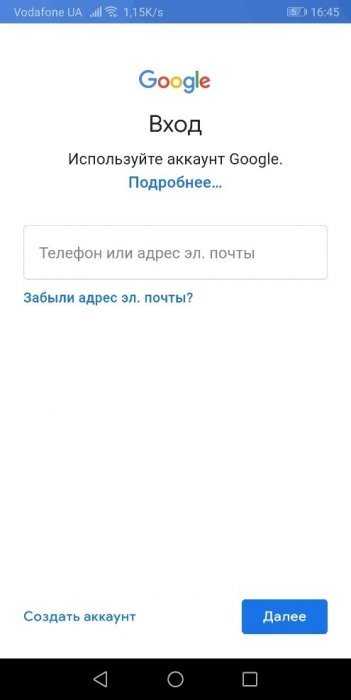
4. Если не принимает пароль, смените его с авторизированного компьютера или через форму восстановления.
Неизвестная ошибка
Такое поведение смартфона возможно при недавней смене пароля и попытке ввода данных от своего Google профиля. Происходит это, если с учетной записи на смартфоне выход не выполнялся, а был попросту сброшен смартфон до заводского состояния. Это своеобразная антиугонная система Google, именуемая Factory Reset Protection. О способах ее обхода можно почитать в статье сброс аккаунта Google.

Нет подключения сети
Проверьте подключение к домашней сети и убедитесь, что интернет работает стабильно:

1. Зайдите в настройки Wi-Fi роутера и проверьте количество отправленных пакетов. Если пакетов 0 или стоят на месте, перезагрузите роутер.
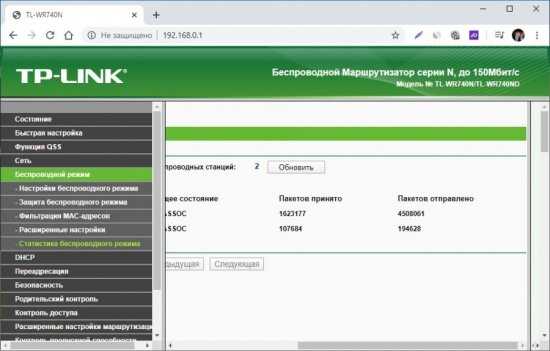
2. Телефон перезагрузите, подключитесь к Wi-Fi вновь и пробуйте войти.
3. Если есть выход в мобильный интернет, отключите Wi-Fi и авторизуйтесь в Google-аккаунте через интернет оператора сотовой связи.
Профиль уже добавлен
Редко, но сообщение «Этот аккаунт уже добавлен на устройство» случается при проблемах доступа со стороны серверов Google или вашего провайдера. В 99% случаев пользователь самостоятельно не выходил из своего профиля, но получил данное уведомление.
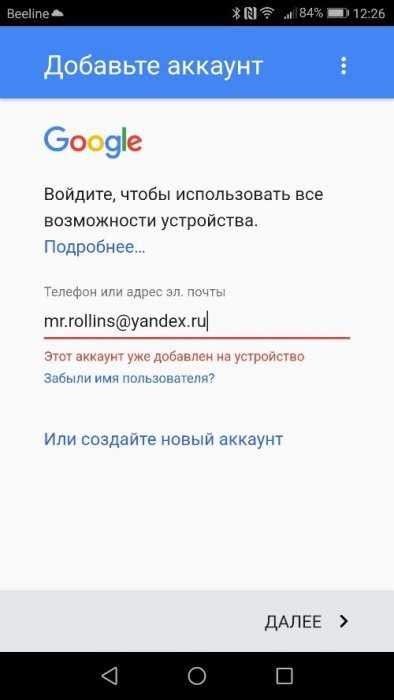
Последней весомой причиной такой проблемы была блокировка Роскомнадзором диапазона IP-адресов, которые в том числе использовала и Google для своих сервисов. Рекомендация:
- периодически проверять доступ к серверу;
- попробовать авторизоваться, предварительно подключившись к VPN;
- узнать в СМИ, массовая ли это ошибка или локальная.
Не удалось найти учетную запись
Частая проблема при смене почты для одного из сервисов Google.
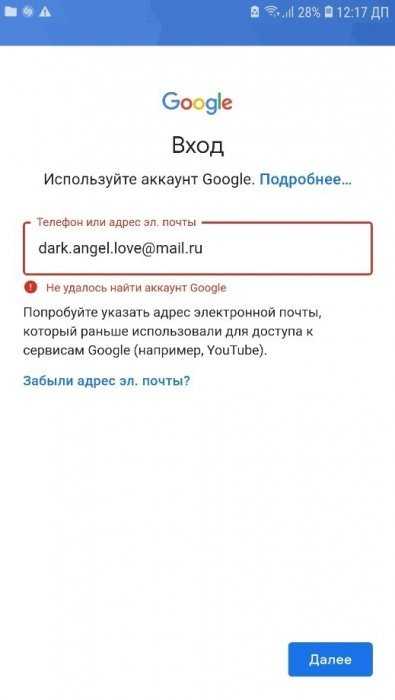
Такая ошибка может высвечиваться при попытке повторного входа со старой, открепленной почты в тот же YouTube. Рекомендации:
- Подождать некоторое время и периодически вводить свои новые данные.
- Обратиться в службу поддержки.
Не удается установить надежное соединение с сервером
Редкие, но возможные сбои стабильного подключения к серверам Google могут спровоцировать данную ошибку.

Исключите сразу несколько причин:
- Перезагрузите роутер, смартфон и после подключения попробуйте залогиниться.
- Исключите нестабильный или отсутствующий интернет в качестве фактора появления ошибки. Если есть возможность, подключитесь к сети мобильного оператора и повторите попытку.
- Проведите повторную операцию через минуту, пять, десять. Возможно, проблемы на стороне провайдера, а не смартфона или планшета.
Что делать, если ошибка остается (для опытных пользователей):
1. Получите root-права на устройстве.

2. С помощью файлового менеджера X-plore с правами суперпользователя перейдите в раздел Root/system/etc/
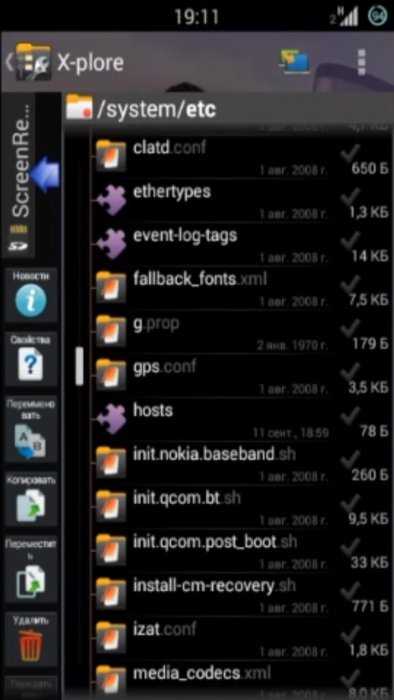
3. Откройте файл hosts с помощью текстового редактора.
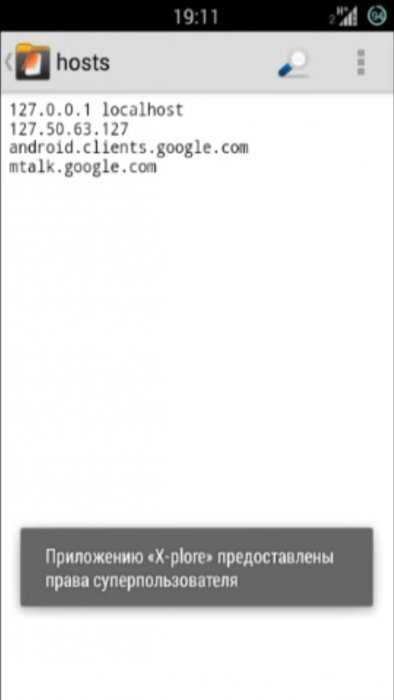
4. Оставьте единую строку 127.0.0.1 localhost. Сохраните файл.
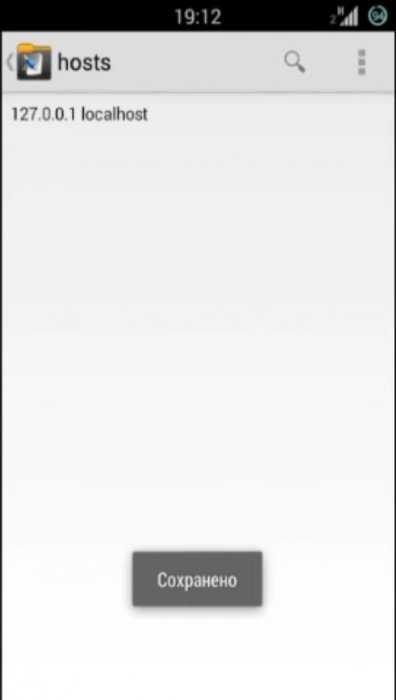
5. Проверяйте вход в аккаунт Google.
Альтернативные методы
Если проблема не устранена, можно сделать так:
1. Зайдите в «Настройки» – «Приложения», найдите «Сервисы Google Play», отключите и остановите их работу.
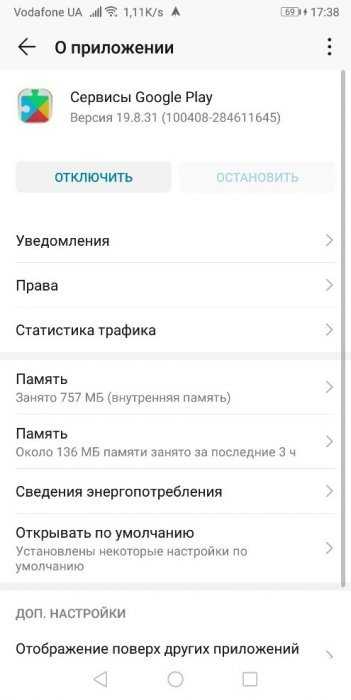
2. Аналогичные действия сделайте с Google Services Framework и Сервисы Google Play. Перезагрузите смартфон и повторите попытку входа.
3. Если нет, то выйдите с остальных профилей Гугл (при условии, что они подключены к телефону) и сделайте откат до заводских параметров. Входите в «Настройки» – «Система» – «Сброс» – «Сброс телефона».
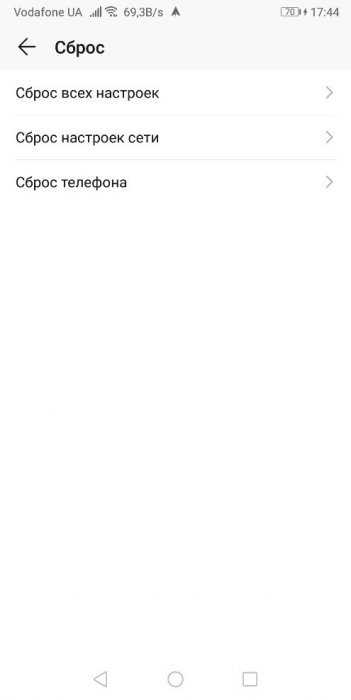
Заключение
За время эксплуатации профилей Google появилось много причин, почему войти в собственный аккаунт не удается с первого раза. Это может быть невнимательность пользователя, плохая связь с интернетом, незнание об ограничениях при работе FRP, проблемы на стороне провайдера или серверов корпорации. В статье вы найдете подсказки в решении локальных проблем входа в учетную запись.
«Помню логин и пароль, но войти все равно не могу»
Да, это тоже бывает. Чаще всего отображается одно из следующих сообщений об ошибке.
Недействительное имя и пароль
В этом случае первым делом необходимо проверить правильность введенных данных для авторизации. Попробуйте обновить страницу и повторно ввести логин и пароль.
Если с учетными данными все в порядке, пройдите процедуру восстановления аккаунта Google. Это должно помочь.
Сохранение файлов cookie отключено
В случае возникновения ошибки такого характера наши действия максимально понятны и просты. Вам нужно только включить файлы cookie в вашем браузере.
Однако иногда простое включение файлов cookie не помогает. В этом случае вам необходимо очистить кеш вашего браузера.
Эти же действия помогут, если после ввода логина и пароля страница начинает бесконечно обновляться.
Проблема: не могу войти в почту Gmail.com — что делать.
Из-за этого случая вообще и родилась эта заметка. Вот некоторые из наиболее распространенных причин, по которым вы не можете получить доступ к Gmail.com. Я не претендую на истину во-первых, и тем не менее.
ШАГ 1: про способы входа и восстановления
Для начала попробуйте зайти на главную страницу Google и обратить внимание на правый верхний угол. Вы также можете войти в свою электронную почту Gmail по следующему URL-адресу: https://accounts.google.com/ServiceLogin?service=mail
Вы также можете войти в свою электронную почту Gmail по следующему URL-адресу: https://accounts.google.com/ServiceLogin?service=mail
Стоит отметить, что после ввода своей электронной почты (даже если вы забыли пароль от нее) восстановить доступ к ней можно как минимум несколькими способами:
ШАГ 2: про разные браузеры
Многие пользователи сталкиваются с проблемой доступа к электронной почте после смены браузера! Кстати, иногда новый браузер устанавливается без вашего ведома. (например, это могло произойти случайно, если вы установили программу, распространяющую рекламное ПО).
Если окажется, что вы используете новый браузер, попробуйте запустить старый и войти в свою учетную запись. Кроме того, в «старом» браузере можно узнать свой пароль (если он был в нем сохранен).
ШАГ 3: ошибка «Добавьте Gmail в свой аккаунт Google»
В некоторых случаях при попытке войти в свою электронную почту появляется ошибка «Добавить Gmail в свой аккаунт Google».
Если у вас возникла похожая ошибка, обратите внимание на правый верхний угол (см скриншот ниже): там есть значки с вашим именем, колокольчик с уведомлениями и круглая иконка с буквой вашего имени. Добавьте Gmail в свою учетную запись Google
Добавьте Gmail в свою учетную запись Google
ШАГ 4: проверка на вирусы и рекламное ПО, которое встраивается в браузер
Если вы заметили, что в браузере стали сами открываться какие-то окна, вас часто перенаправляют, появляются рекламные блоки — почти наверняка вы подхватили вирус (AdWare).
Некоторые типы таких вирусов «модифицируют» системный файл HOSTS, и из-за этого блокируют доступ к популярным сайтам (включая почту Google, антивирусные сайты и так далее)
Чтобы избавиться от такой «заразы», рекомендую выполнить следующие действия по порядку:
ШАГ 5: пару слов об удаление аккаунта
Если все вышеперечисленное не помогло, возможно, ваш аккаунт был удален. Если аккаунт был удален не так давно, есть способ его восстановить (инструкция здесь).
В остальном посоветовать больше нечего, кроме как создать новую учетную запись, подключить к ней мобильник и новую почту (тогда можно быть относительно спокойным за восстановление пароля, если случайно его забудете.).
В декабре 2020 года (16 числа) произошел сбой YouTube и Gmail, затронувший десятки тысяч пользователей во многих странах (КоммерсантЪ»).
Если вы столкнулись с недоступностью Gmail — проверьте новостные каналы, спросите у коллег, нет ли у них подобной проблемы. Вдруг снова вылетает. (а вы хотите «снести» операционную систему, что ли.).
Не могу зайти в аккаунт Гугл (Плей Маркет, Store, Gmail).
Смартфон или планшет на Андроид не подключается к Плей Маркету, не заходит в магазин Play Market. Вы не можете зайти в аккаунт Google Play Store, чтобы скачать что-то новенькое и интересное? Ранее вход в данное приложение не составлял труда, а теперь у Вас наблюдаются с этим проблемы?
Последуйте нашим советам, выполнив несколько несложных действий, и «Play Market» вновь заработает на Вашем устройстве надёжно и быстро. Основная масса проблем и ошибок при входе в Гугл Плей возникает после установки приложения Freedom (Фридом). Итак давайте посмотрим, что можно сделать если Ваш смартфон не заходит в аккаунт Гугл Плей и другие сервисы Google.
А есть ли Интернет? Проверяем вай фай соединение.
Банально, но иногда причиной отказа работы «Google Play Market» является отсутствие или неисправность интернет-подключения. Если Вы пользуетесь Wi-Fi, проверьте есть ли интернет, запустив какой-либо браузер на вашем устройстве, и попытайтесь зайти на любой сайт. Если же используете мобильный интернет, то проверьте, включена ли опция «мобильные данные» на Вашем устройстве (находится в меню «Настройки»), не слетели ли настройки интернет-подключения оператора и оплачен ли мобильный интернет. Также убедитесь, что не включена опция ограничения фоновых данных в настройках Wi-Fi или мобильного Интернета.
Перезагружаем устройство.
Самый простой способ разобраться с проблемой это перезагрузить устройство. В большом количестве случаев это позволяет разобраться с всяческими неприятностями в работе системы в виде её сбоев, зависаний и так далее. Нажмите и удерживайте несколько секунд кнопку включения-выключения устройства, выберите в появившемся меню «рестарт» и перезагрузитесь. Некоторые специалисты также рекомендуют полностью выключить устройство, вынуть аккумулятор на пару секунд, потом вставить его обратно, закрыть крышку и вновь включить устройство.
Чистим настройки.
Иногда причиной некорректной работы плей-маркета являются его настройки и кэш. Чтобы исправить это идём в опцию «Настройки» нашего смартфона или планшета, далее жмём «Приложения», потом выбираем Google Play Market, жмём на него, в настройках жмём «Стереть данные», «Очистить кэш», а также «Удалить обновления». После выполнения этих операций перезагрузите устройство.
Останавливаем и удаляем сервисы Google.
Проблемы в работе могут также наблюдаться из-за некорректной функциональности сервисных программ Google. Идёте в «Настройки», потом «Приложения», находите там два приложения: одно — «Google Services Framework», второе — «Сервисы Google Play», в каждом жмёте «Принудительно остановить» , а также «очистить данные» и «удалить обновления». Перезагрузите устройство после выполнения данных операций.
Включаем «Аккаунты Google».
Иногда по какой-либо причине приложение «Аккаунты Google» может быть отключено, что автоматически вызывает отказ работы Google Play Market. Чтобы включить его, идёте в «Настройки», потом «Приложения», потом «Все», ищите приложение «Аккаунты Google», жмёте на него, и если оно отключено, то жмёте «Включить».
Работает ли синхронизация.
Не мешает также проверить работу синхронизации Вашего аккаунта от Google. Идём в «Настройки», выбираем «Аккаунты»-«Googlе» и убеждаемся, что синхронизация включена.
Проверяем «Диспетчер загрузки».
Проверьте работу диспетчера загрузки, пройдя в «Приложения», найдите приложение с названием «Диспетчер загрузки», зайдите в него и убедитесь, что оно активно. Иначе активируйте его, нажав «Включить».
Работаем с файлом hosts (нужны root-права).
Для выполнения указанных ниже действий будут нужны так называемые «права суперпользователя» (root-права) на Ваше устройство. Пользователям, которые слабо разбираются в функциональности операционной системы Android, можем посоветовать обратиться к специалистам, так как некорректная работа с настройками Вашего устройства после получения root-прав может буквально убить Ваш смартфон или планшет, превратив его в бесполезный «кирпич», а этого надо постараться избежать.
Заключение
Хотя ошибки такого типа и являются очень распространенными, бороться с ними можно самыми простыми методами и средствами, которые чем-то слишком уж сложным не являются. Достаточно использовать только свой мобильный гаджет. При этом никакое подключение к компьютеру со входом в установленную управляющую программу не потребуется.
Кроме того, стоит обратить внимание, что здесь специально не рассматривалась проблема сбоев, которые возникают на устройствах с прошивками
Дело в том, что при инсталляции неофициальных апдейтов может возникнуть достаточно серьезная проблема по их безопасному удалению, что требует особого внимания и максимальной осторожности. А то ведь и всю систему можно довести до состояния полной неработоспособности. А то ведь и всю систему можно довести до состояния полной неработоспособности
А то ведь и всю систему можно довести до состояния полной неработоспособности.
В остальном же рассмотренные стандартные средства являются самыми простыми и не вызывают сложностей ни у одного пользователя. Напоследок можно отметить, что еще можно удалить данные и кэш самого сервиса, но к ошибке синхронизации учетной записи эти параметры имеют отношение, как говорится, постольку-поскольку.
Обновлено: 29.09.2019
103583